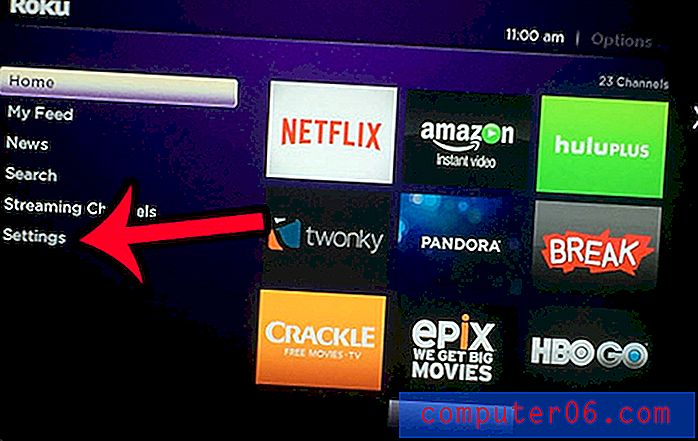Как да добавите Emojis към имената за връзка на iPhone 6
Emojis имат различни нива на популярност в различни социални кръгове, но много хора неизбежно ще искат поне да се опитат да използват емоджии на своите телефони. За щастие това е безплатна функция, включена в повечето по-нови версии на iPhone и iOS, а добавянето на емоджи към вашата клавиатура изисква само няколко прости стъпки.
Тези емоджи могат да бъдат използвани на много различни места на вашето устройство, освен текстови съобщения, и дори можете да ги добавите към имената на вашия контакт. Независимо дали добавяте емоджи към имена за връзка за забавление или за да осигурите различна визуална помощ за идентифициране на нови известия, можете да следвате нашето ръководство по-долу, за да добавите емоджи към вашите контакти.
Как да поставите Emojis в имената за контакт в iOS 8
Стъпките в тази статия бяха извършени на iPhone 6 Plus, в iOS 8. Можете също да добавите емоджи към имена за връзка в по-ранни версии на iOS, но стъпките могат да се различават леко от тези по-долу.
Урокът по-долу ще ви покаже как да добавите клавиатурата на емоджи към вашия iPhone 6, след това ще ви покаже как да използвате тази клавиатура, за да добавите емоджи към името на контакт.
Стъпка 1: Отворете менюто за настройки .

Стъпка 2: Превъртете надолу и изберете опцията Общи .
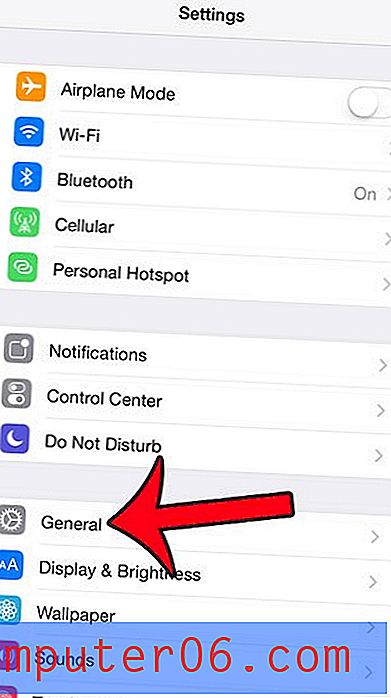
Стъпка 3: Превъртете надолу и изберете опцията Клавиатура .
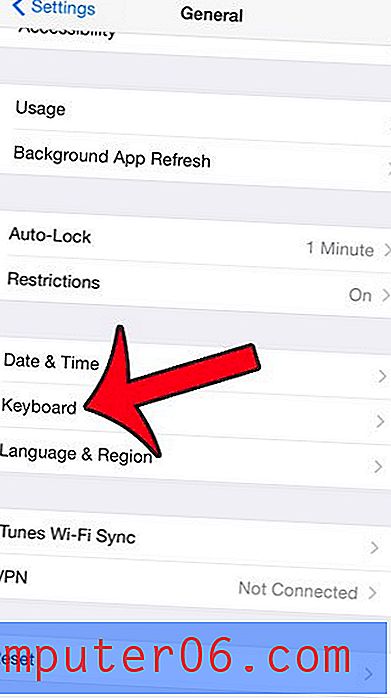
Стъпка 4: Докоснете бутона Клавиатури в горната част на екрана.
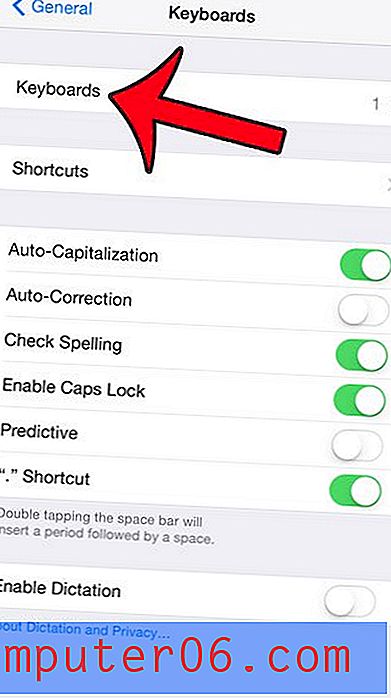
Стъпка 5: Докоснете бутона Добавяне на нова клавиатура .
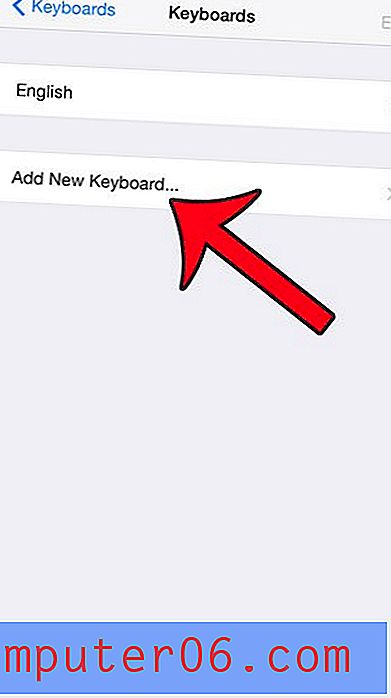
Стъпка 6: Изберете опцията Emoji . Имайте предвид, че може да се наложи да превъртите надолу, ако не видите опция за Emoji в горната част на този екран.

Стъпка 7: Натиснете бутона Начало под екрана, за да излезете от това меню и да се върнете към началния си екран.
Стъпка 8: Докоснете иконата на телефона . Можете също да отворите приложението Контакти, вместо да стигнете до контактите си чрез приложението Телефон. Можете да прочетете тази статия, ако имате проблеми с намирането на приложението ви Контакти.
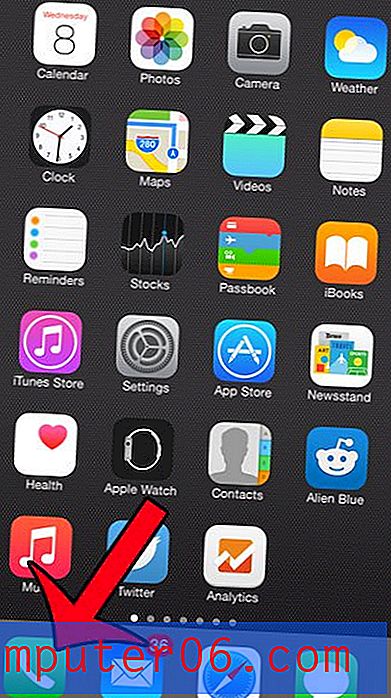
Стъпка 9: Изберете опцията Контакти в долната част на екрана.
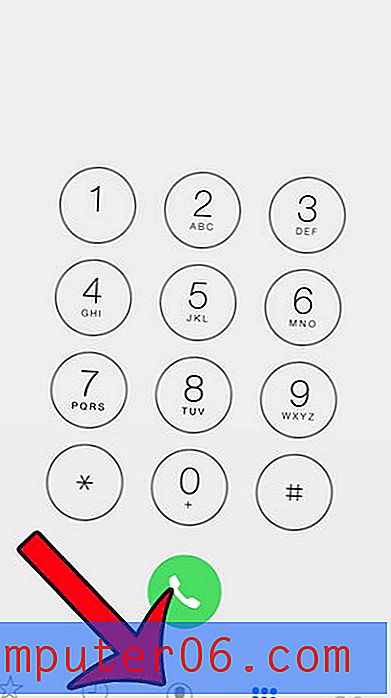
Стъпка 10: Изберете контакта, чието име искате да редактирате, за да включите емоджи.
Стъпка 11: Докоснете бутона Редактиране в горния десен ъгъл на екрана.
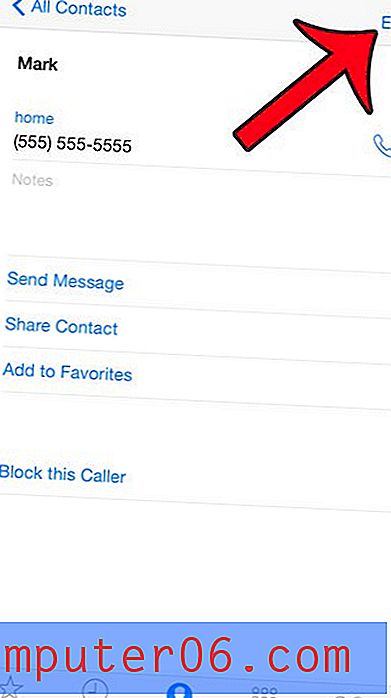
Стъпка 12: Докоснете вътре в полето за име, към което искате да добавите емоджита. Това ще изведе клавиатурата.
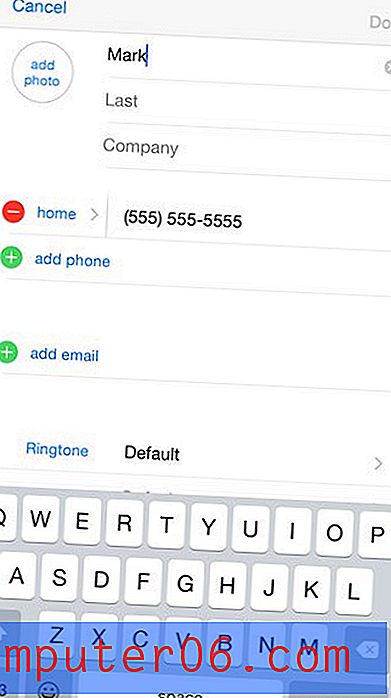
Стъпка 13: Поставете курсора преди името, ако искате да включите емоджита преди името, или го поставете след името, за да включите емоджита след името. Обърнете внимание, че поставянето на емоджи пред името може да повлияе на азбучни списъци.
Стъпка 14: Докоснете иконата на усмихнатото лице вляво от лентата за интервал. Ако имате инсталирани допълнителни клавиатури, тогава това може да е икона на глобус.
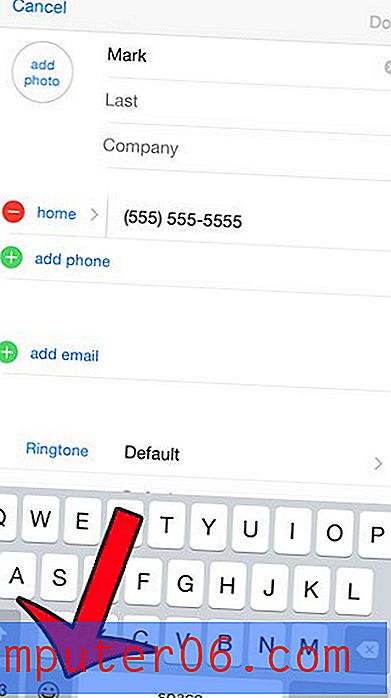
Стъпка 15: Използвайте асортираните раздели в долната част на екрана, за да превключвате между различни стилове на емоджи. На всеки раздел има множество екрани с емоджи. Можете да докоснете всеки емоджи, за да го добавите към името на контакта. След като приключите с добавянето на емоджи, докоснете бутона Готово в горния десен ъгъл на екрана.
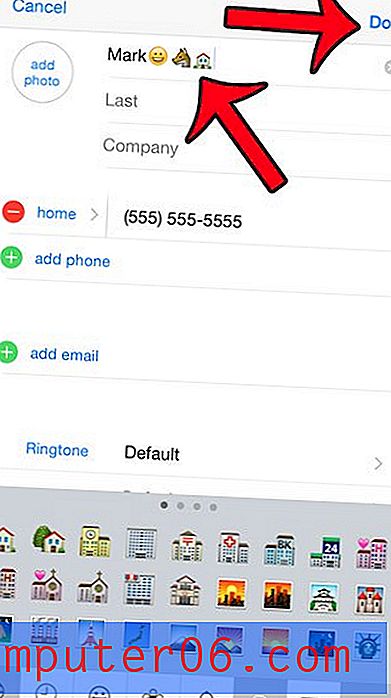
Можете да използвате подобен метод за добавяне на емоджи към вашите текстови съобщения, сега, когато имате инсталирана клавиатура на емоджи. Този урок ще ви покаже как.